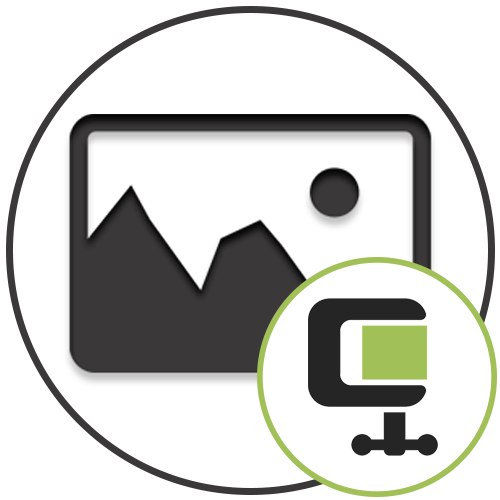Спосіб 1: RIOT
Для стиснення фотографії до двох мегабайт доведеться скористатися спеціальним програмним забезпеченням. Перший відповідний для цього софт називається RIOT і надає зручні інструменти, що дозволяють налаштувати точний розмір кінцевого зображення.
- Для початку завантажте RIOT, перейшовши за посиланням вище, інсталюйте та запустіть додаток. Виберіть формат файлу, з яким хочете взаємодіяти, і натисніть «Open».
- У вікні «Провідника» вкажіть фотографію, яка потребує стисненні.
- У разі, коли дозвіл спочатку велике, RIOT запропонує його трохи підкоригувати, що так само дозволить знизити кінцевий розмір. Якщо ви хочете це робити, прийміть з'явилося повідомлення.
- Введіть нові параметри висоти і ширини зображення в пікселях, а потім переходите далі.
- Ви відразу ж отримаєте інформацію про те, який обсяг буде у підсумкового зображення. Регулюйте повзунок, що відповідає за якість, щоб домогтися потрібного результату в мегабайтах.
- Далі можна переміщатися по вкладках, наприклад, видаливши метадані фотографії.
- Додатково іноді потрібно поправити корекцію, що можна зробити в окремій вкладці програми RIOT, переміщаючи присутні там повзунки.
- Відзначимо і другу функцію, яка дозволяє стиснути картинку до двох мегабайт. Для її використання потрібно клікнути на кнопку «Compress to size».
- З'явиться окрема форма, куди і потрібно ввести бажаний розмір.
- По завершенні стиснення зображення натисніть кнопку «Save» або скористайтеся стандартною комбінацією клавіш Ctrl + S.
- Виберіть місце на комп'ютері і підтвердіть збереження готового зображення.

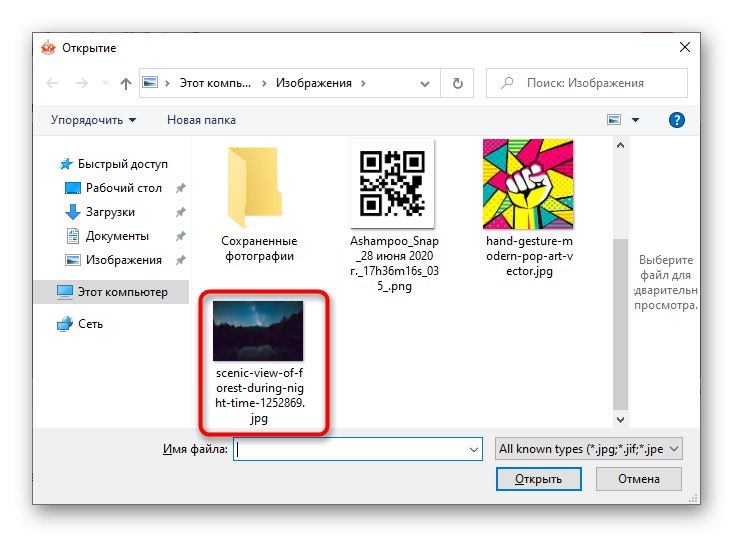
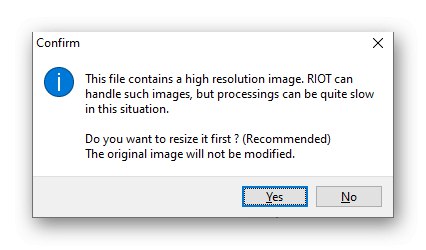
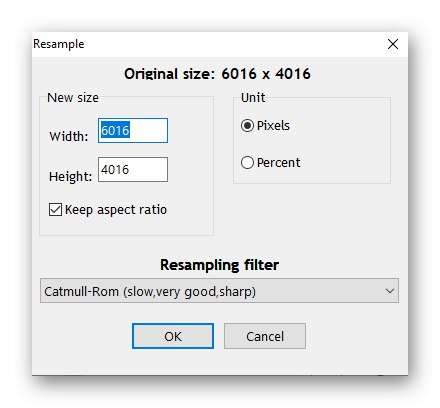
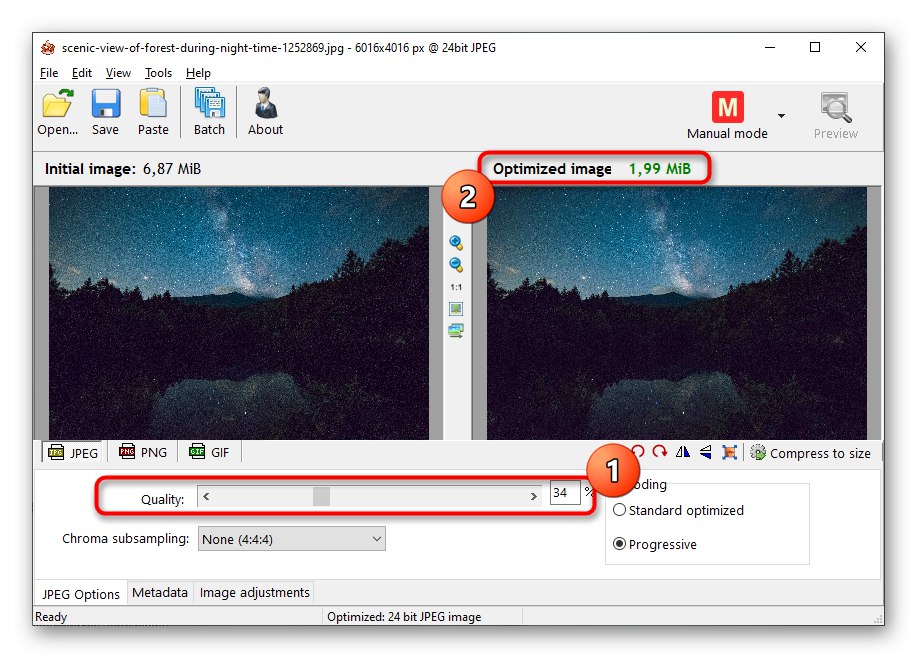
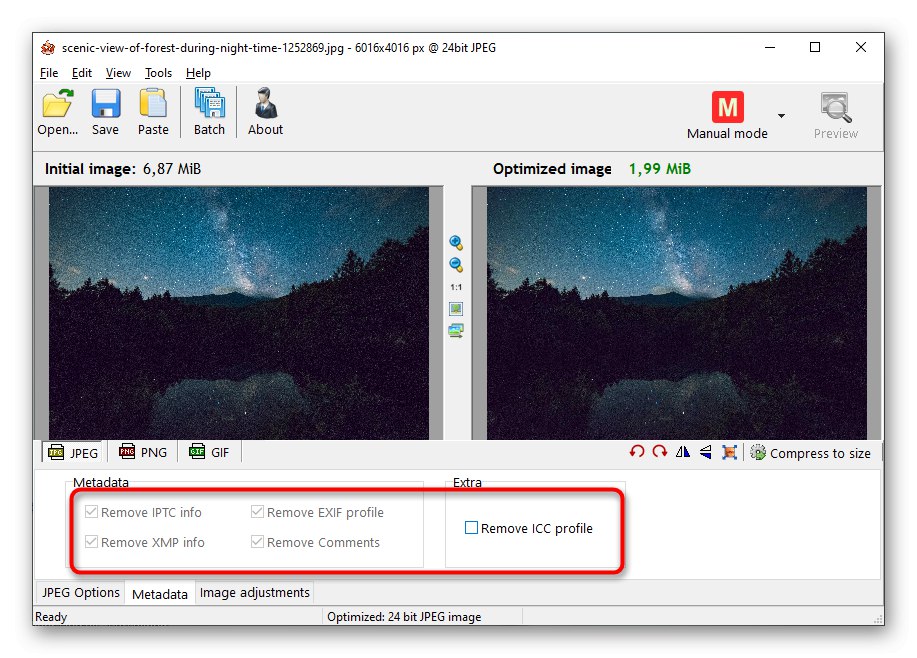
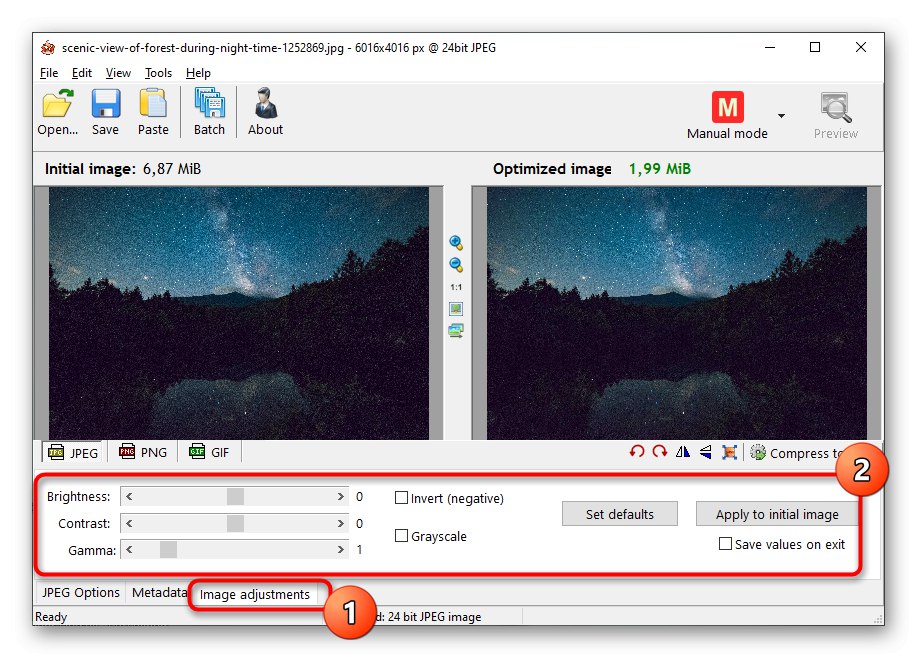
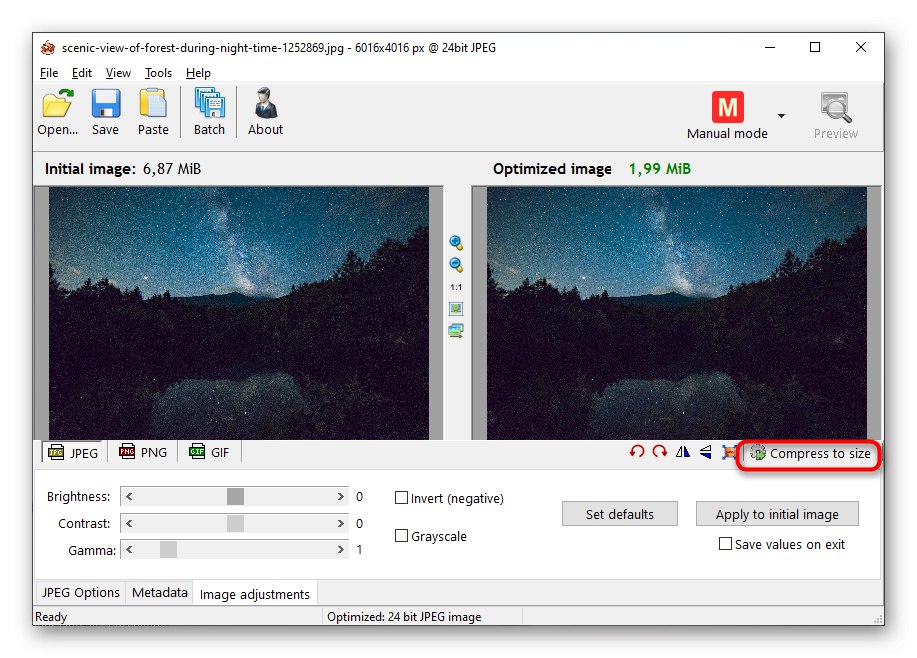
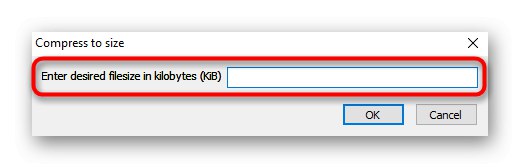
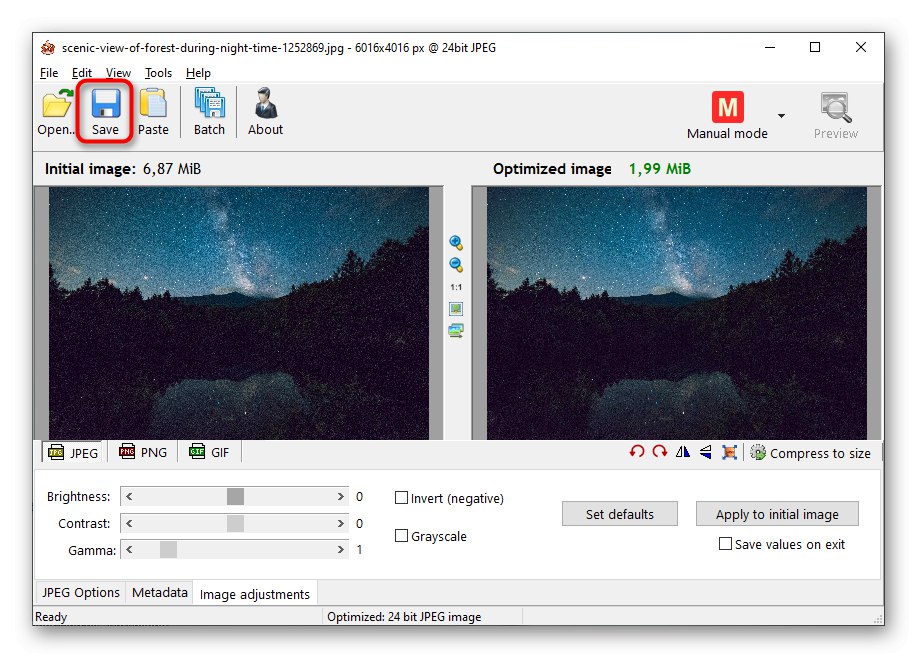

Точно так же в RIOT відбувається обробка і інших доданих картинок.
Спосіб 2: Caesium
У Caesium є всі необхідні інструменти для того, щоб стиснути зображення до потрібного розміру. Паралельно з цим можна відразу ж відстежувати кінцевий розмір, що значно спрощує процедуру обробки.
- Скачайте і встановіть Caesium, а після першого ж запуску переходите до додавання файлу.
- В «Провіднику» стандартним чином відшукайте необхідний для обробки об'єкт. Відразу ж можна додати і інші знімки, якщо вас цікавить пакетна обробка.
- Він буде додано до списку, після чого займіться стисненням. Виставте нову якість і конвертуйте формат, якщо це потрібно.
- увімкніть режим "Розмір зображення" в тому випадку, коли потрібно поміняти дозвіл, що теж допоможе знизити розмір підсумкового файлу без значної втрати якості.
- Перед запуском обробки обов'язково вкажіть папку, куди буде поміщена готова картинка.
- натисніть «Виконати стиснення» для перевірки того, до якого розміру призведе Caesium при першій обробці.
- Ознайомтеся з параметром «Новий розмір», А якщо він вас не влаштовує, змініть параметри якості, дозволу і виконайте повторне стиснення.
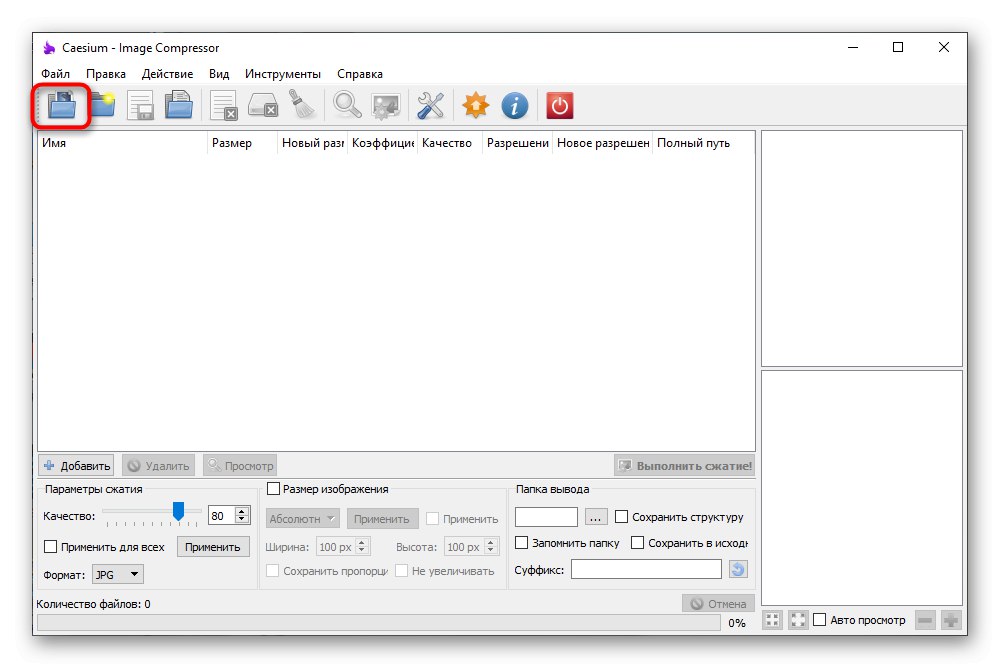
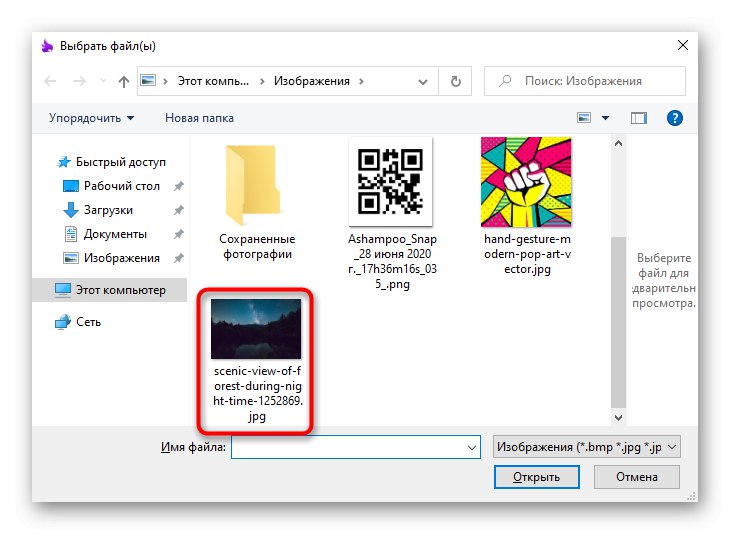
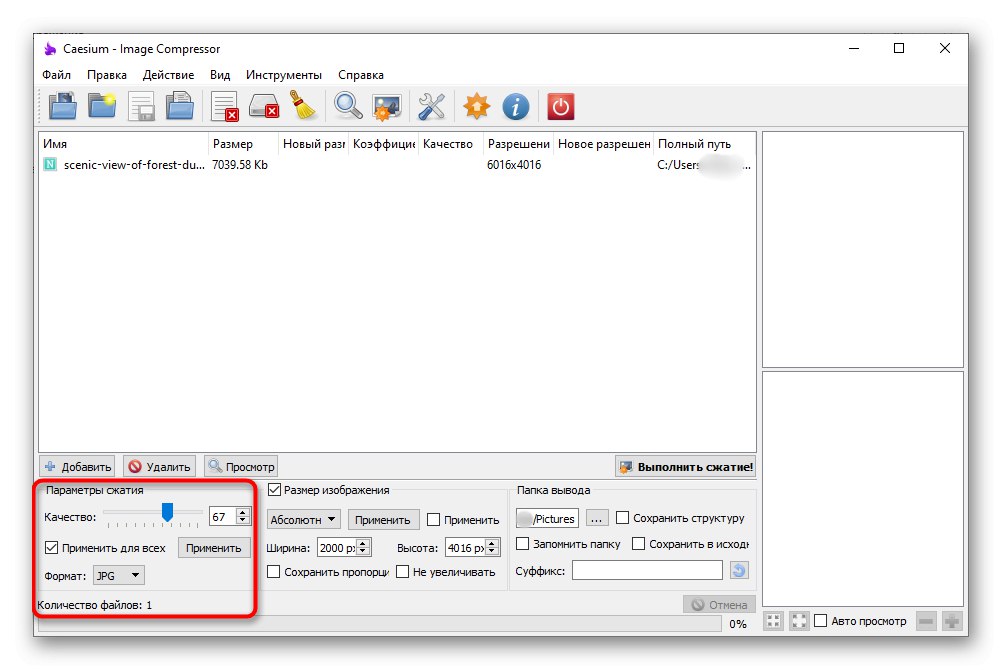
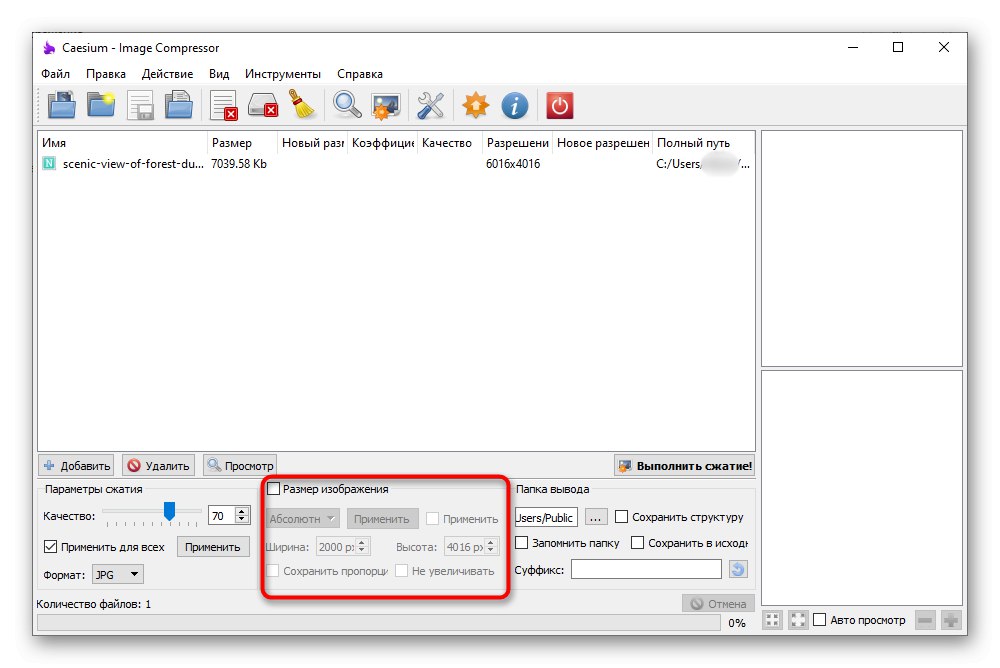
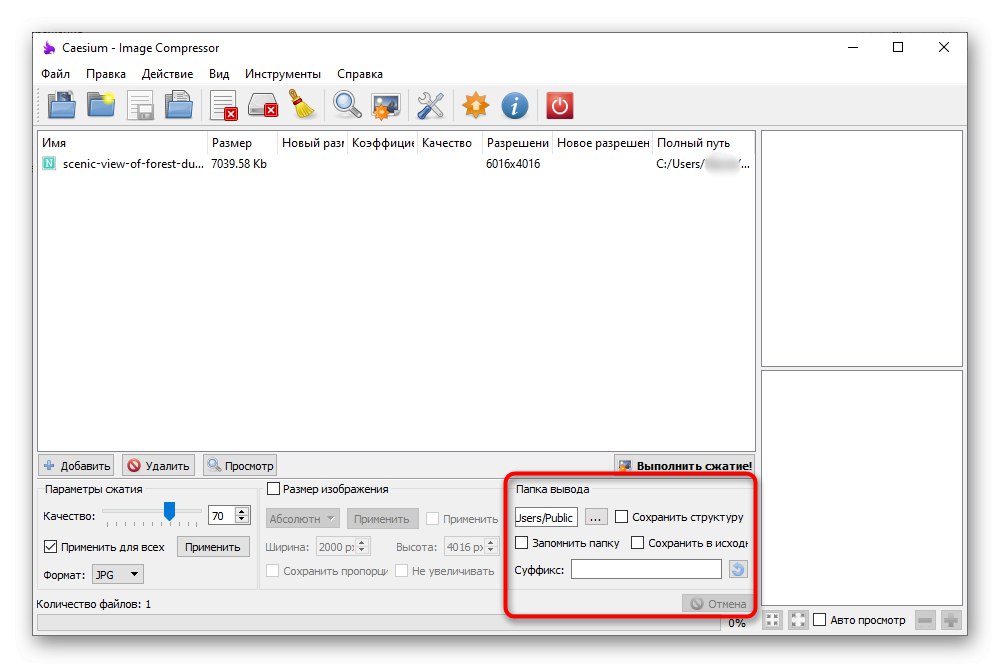
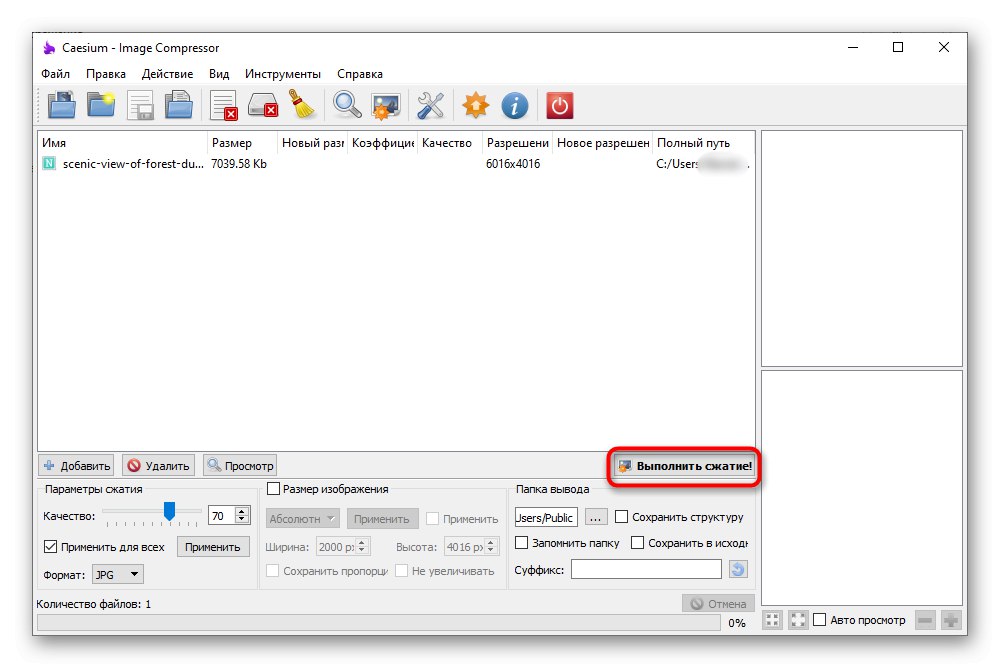
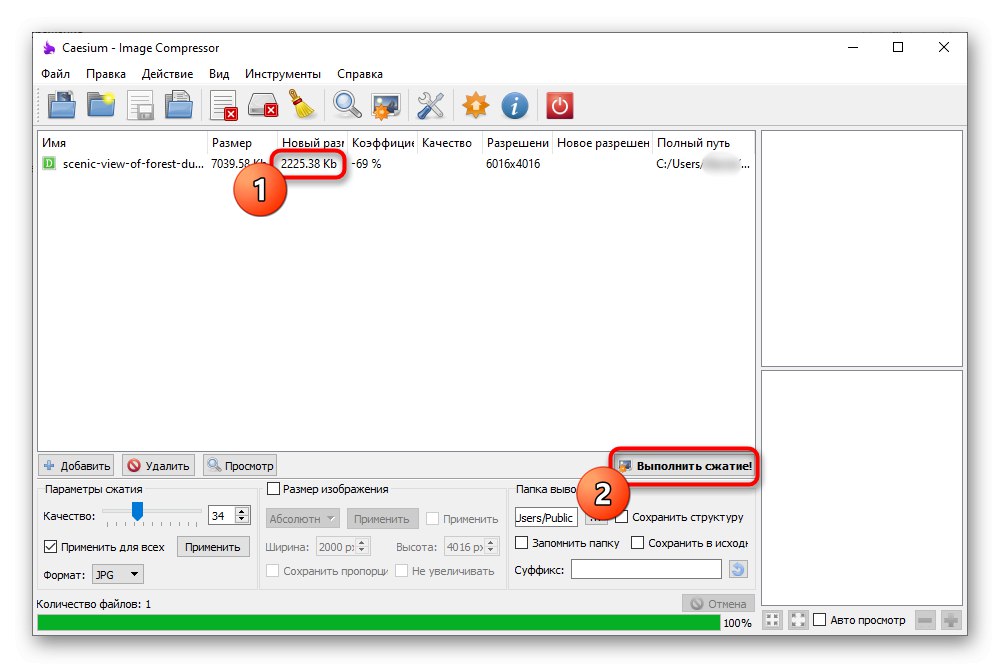
Перевага Caesium полягає в тому, що користувачеві дозволяється додати відразу кілька файлів для пакетної обробки. Однак тут немає такого налаштування, що дозволяє задати для всіх однаковий розмір, тому з пакетним стисненням до 2 мегабайт можуть виникнути проблеми. В такому випадку на допомогу прийде наступний софт.
Спосіб 3: Light Image Resizer
Light Image Resizer - вкрай зручне ПО, яке дозволяє обробити відразу кілька фотографій, вказавши для них всіх однаковий підсумковий розмір. Покрокова реалізація настройки допоможе швидко розібратися в стисненні навіть початківцям юзерам.
- Для початку натисніть кнопку «Файли» і додайте всі необхідні знімки. Якщо вони знаходяться в одному каталозі, використовуйте замість цього кнопку "Папка", Щоб не завантажувати кожен файл окремо.
- Переконайтеся в тому, що всі об'єкти відображаються в списку, а потім клацніть «Вперед».
- Головний робочий інструмент називається «Стиснення». Там відзначте маркером «Розмір» і впишіть новий розмір.
- Після цього можна змінити розмір картинок в пікселях і задати мета, наприклад, зберегти копії файлів. В розділі «Розширені» знаходяться опції, що дозволяють накласти на фото ефекти, повернути його або оптимізувати.
- По готовності натисніть «Виконати», Щоб зберегти результат на комп'ютер.
- Ви будете повідомлені про успішність операції, а на екрані відобразиться, скільки дискового простору вдалося зберегти.
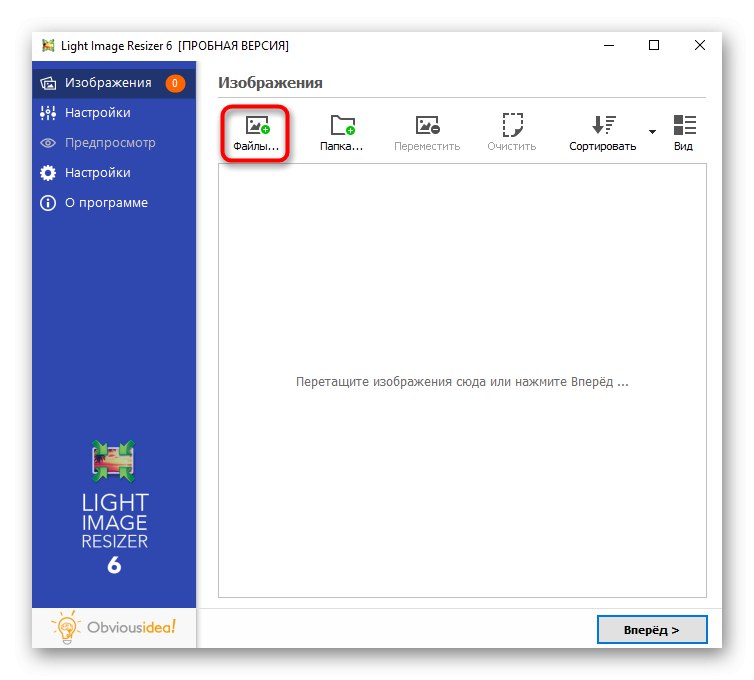
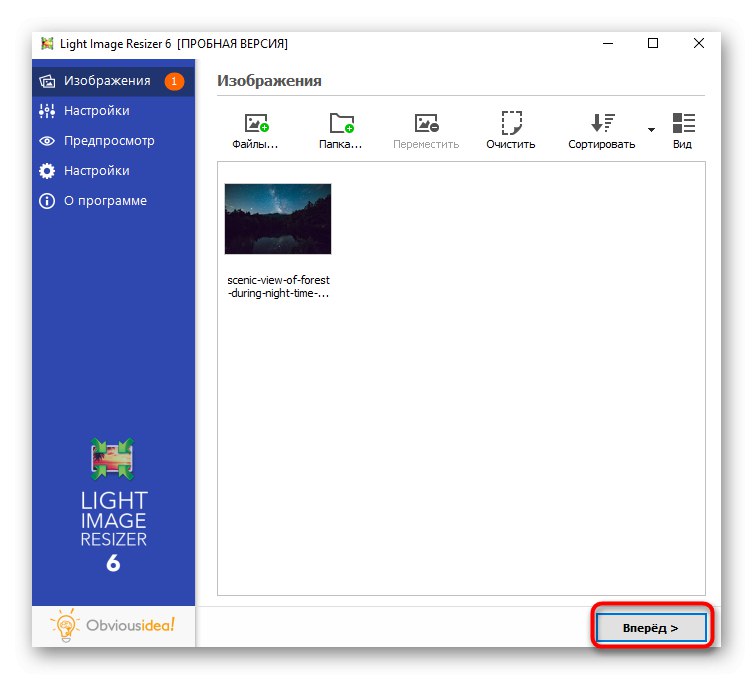
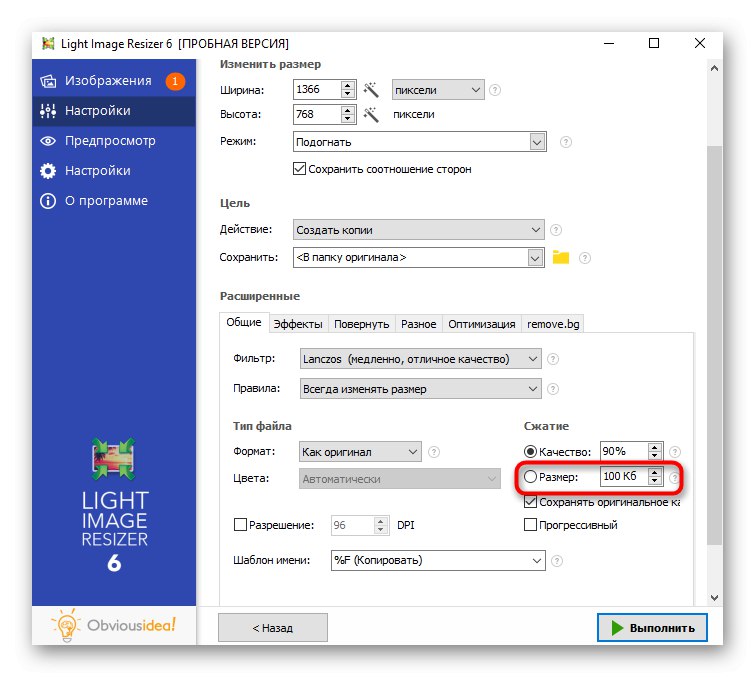
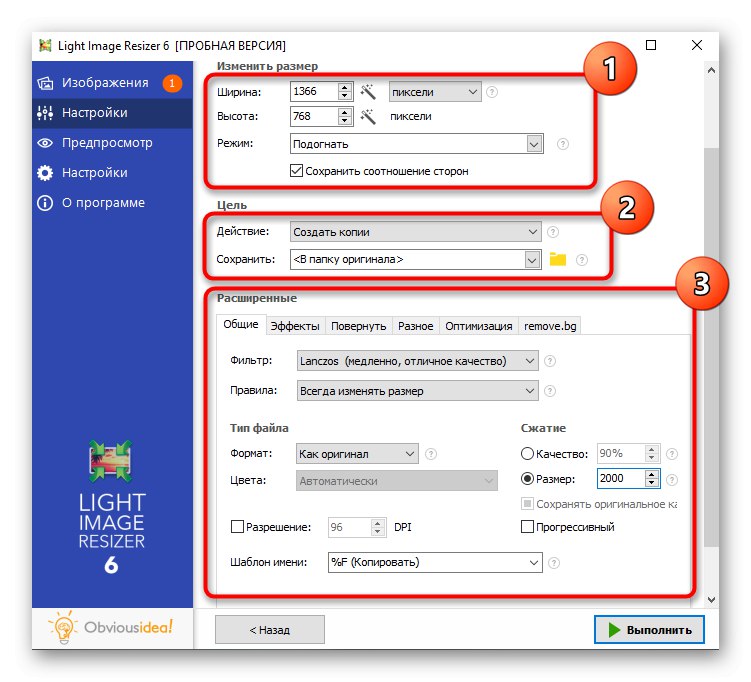
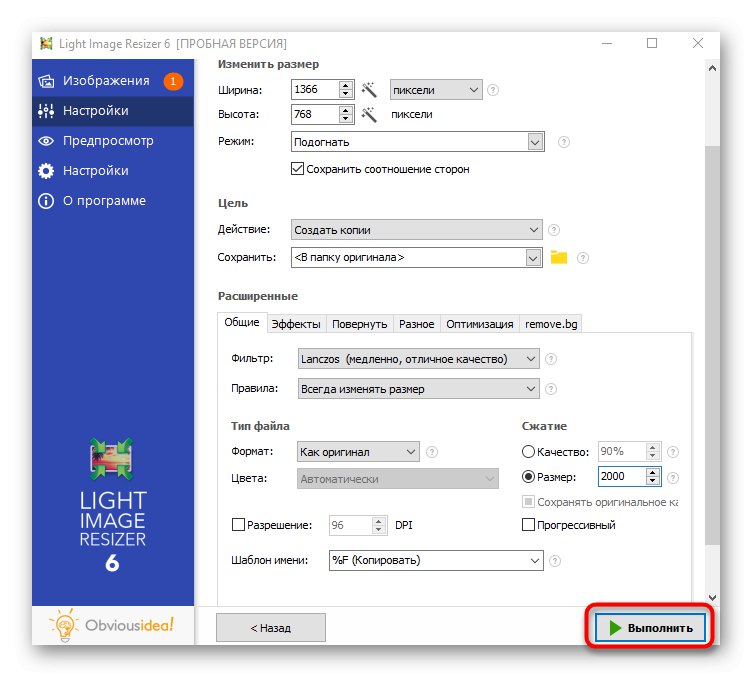
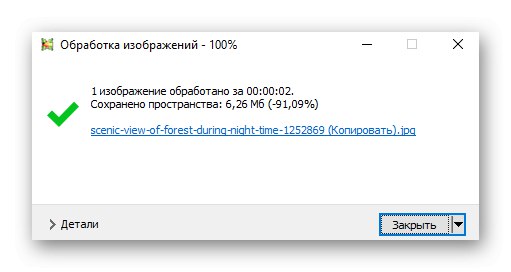
Крім запропонованих трьох програм на просторах інтернету присутні і інші рішення, які можуть виявитися корисними в стисненні зображення до двох мегабайт. Ознайомитися з ними можна в розгорнутому огляді на нашому сайті, перейшовши за посиланням нижче.
Докладніше: Найпопулярніші програми для стиснення фотографій
Додатково варто відзначити, що для стиснення фотографії можна використовувати онлайн-сервіси. Цей варіант підійде тим користувачам, кому не хочеться завантажувати сторонні програми на свій комп'ютер, наприклад, коли потрібно обробити всього один файл.
Докладніше:
Стиснення зображень формату JPEG без втрати якості онлайн
Стиснення зображень формату PNG онлайн